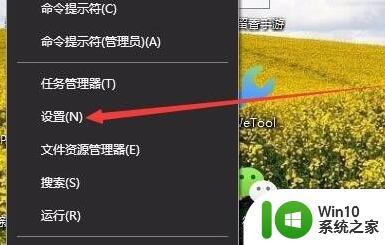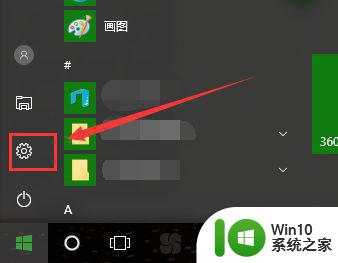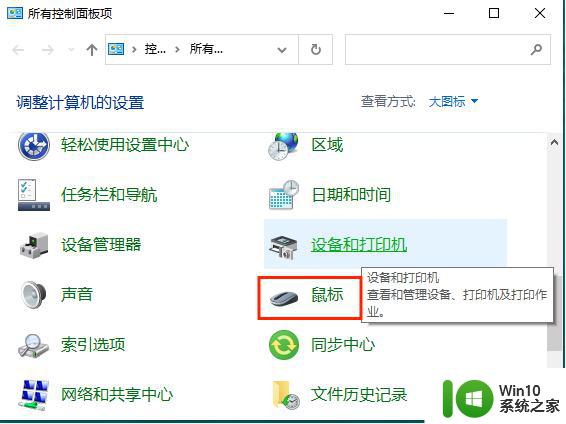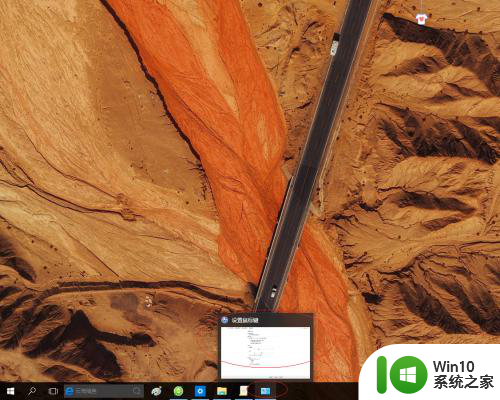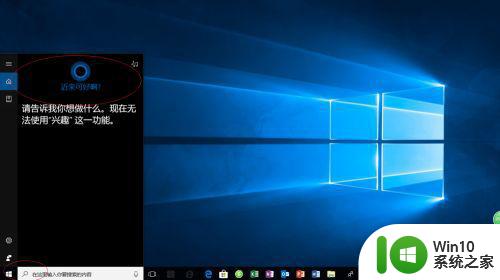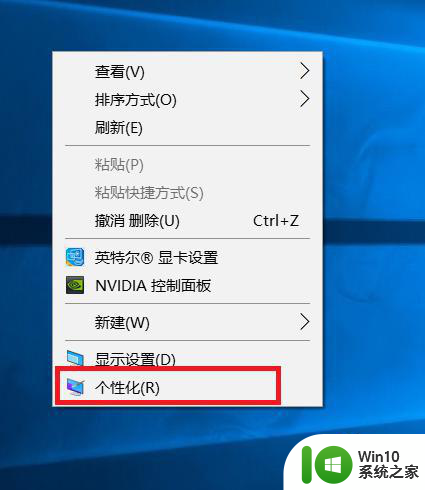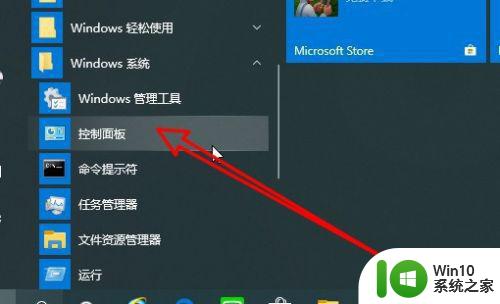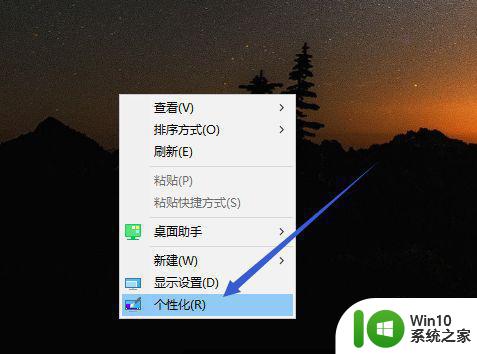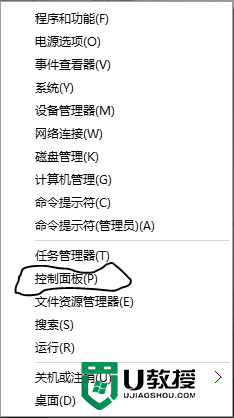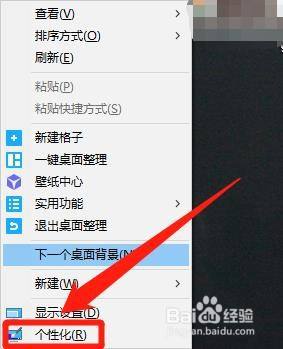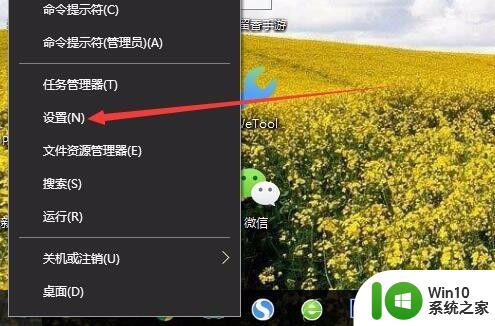win10如何自定义鼠标指针外观 如何在win10中更改鼠标指针样式
更新时间:2023-08-06 17:03:58作者:jiang
win10如何自定义鼠标指针外观,在如今数字化的时代,鼠标已经成为我们电脑操作中不可或缺的工具之一,对于一些喜欢个性化的人来说,标准的鼠标指针样式可能显得过于普通。幸运的是在Windows 10操作系统中,我们可以自由地更改鼠标指针的外观,使其与我们的个性和喜好更加契合。无论是选择系统提供的多种预设指针样式,还是自己制作独一无二的指针图案,Win10都为我们提供了便捷的操作方式。让我们一起来探索Win10中如何自定义鼠标指针的外观,让我们的电脑操作更加个性化和有趣。
具体方法:
1、首先右键开始菜单,打开“设置”。
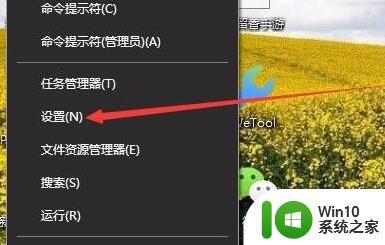
2、接着打开其中的“个性化”。
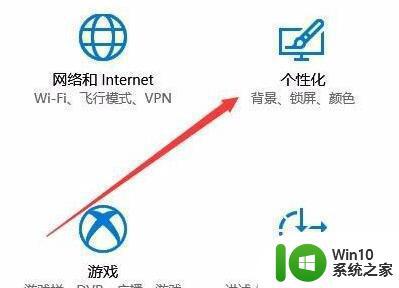
3、然后点击左边栏“主题”选项。
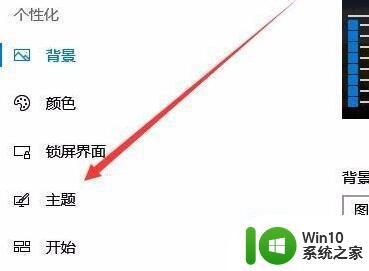
4、随后点击主题右边的“鼠标光标”。
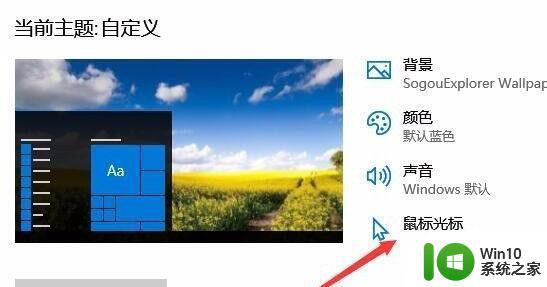
5、进入后就可以修改鼠标方案和图标了。
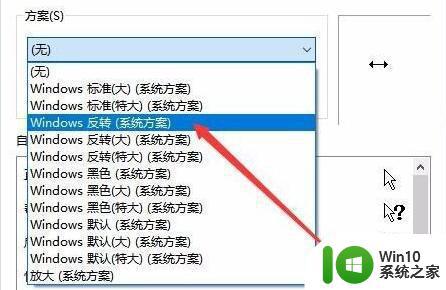
以上就是如何自定义Win10鼠标指针外观的全部内容,如果您不清楚,请根据小编的方法操作,希望这能帮助到您。